电脑屏幕变灰色了怎么办 Windows 10系统屏幕显示灰色解决方法
当我们使用Windows 10系统的电脑时,有时候会遇到屏幕突然显示灰色的情况,这种问题可能会让人感到困惑和焦虑,但是不用担心,屏幕显示灰色的问题并不是无解的。在遇到这种情况时,我们可以尝试一些简单的解决方法来解决这一问题。接下来我们将介绍一些常见的解决办法,希望能够帮助大家解决这一困扰。
操作方法:
1.在我们日常使用笔记本时,经常会使用到快捷键进行操作某些功能。如比较常用的复制 Ctrl+C,功能,由于笔记本的按键ctrl和win视窗按键紧挨在一起,经常会出现win+ctrl+C的误操作,而出现这操作就会导致系统屏幕颜色显示为灰色,如图所示
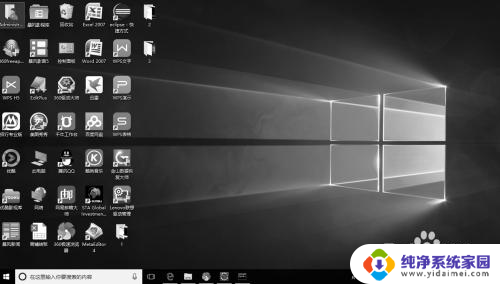
2.那么,我们已经找到了windows10系统变灰的具体原因。那么我们如何将屏幕的色彩变为彩色呢
1)步骤1:打开系统设置页面,通过在 win10的搜索栏中,输入“设置”就可以打开设置页面
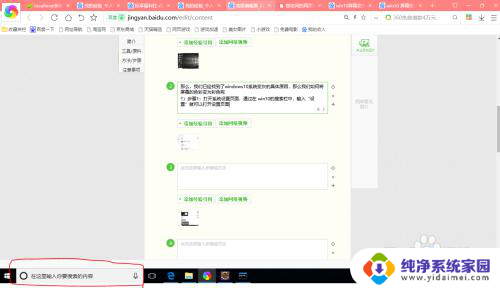
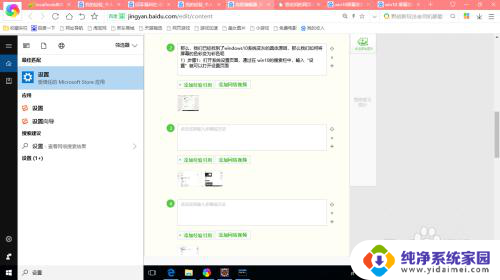
3.2)步骤2:选择“个性化”按钮页签,进行背景、颜色和锁屏的设置
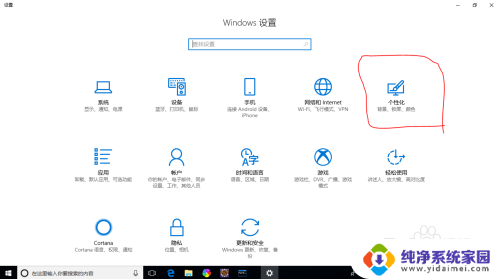
4.步骤3:在左菜单栏中选择“颜色”菜单按钮,进入颜色设置界面,这时在颜色设置界面的右上角位置,找到“相关的设置”=》“高对比度设置”
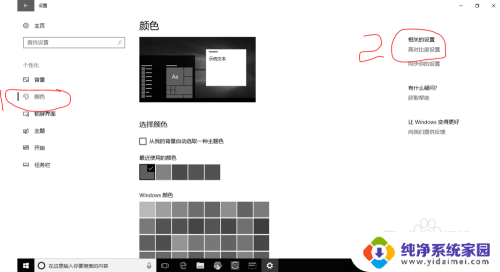
5.步骤4:在“颜色和高比对”设置界面中,我们可以找到“应用颜色筛选器”开关按钮,将开关按钮打开系统屏幕就可以变为彩色界面了
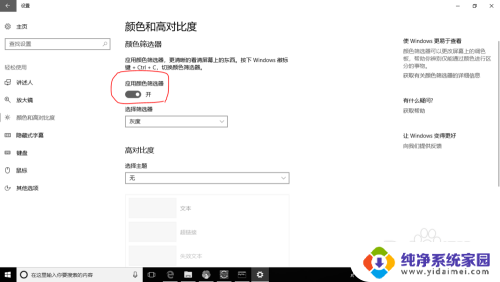
6.最后在该界面我们也可以看到,通过win+ctrl+C 快捷组合键,实现win10系统屏幕颜色的快速切换,每按1次组合键就可以实现系统屏幕颜色在灰色和彩色之间来回切换

以上是电脑屏幕变灰色后的解决方法,请遇到相同问题的用户参考本文提供的步骤进行修复,希望对大家有所帮助。
电脑屏幕变灰色了怎么办 Windows 10系统屏幕显示灰色解决方法相关教程
- 电脑桌面颜色变成灰色怎么恢复 Windows 10系统屏幕变为灰色如何恢复正常
- 电脑屏幕变红色怎么解决 电脑屏幕变红色如何调整
- 电脑屏幕变色怎么解决 电脑屏幕颜色调到原来的
- 投影到这台电脑选项是灰色的 怎样解决电脑系统中投影到此电脑显示灰色的问题
- 电脑屏幕突然变模糊了怎么办 电脑屏幕显示模糊怎么解决
- 鼠标右键粘贴是灰色的 粘贴键灰色不可点击的解决方法
- excel编辑链接灰色怎么解决 Excel工具栏灰色无法点击怎么办
- 休眠时间显示灰色点不了怎么办 怎么调整电脑睡眠休眠选项的灰色问题
- 电脑显示器彩色闪屏幕如何解决 电脑屏幕闪烁变色的常见原因
- wps灰色表格怎么办 wps灰色表格变黑怎么办
- 笔记本开机按f1才能开机 电脑每次启动都要按F1怎么解决
- 电脑打印机怎么设置默认打印机 怎么在电脑上设置默认打印机
- windows取消pin登录 如何关闭Windows 10开机PIN码
- 刚刚删除的应用怎么恢复 安卓手机卸载应用后怎么恢复
- word用户名怎么改 Word用户名怎么改
- 电脑宽带错误651是怎么回事 宽带连接出现651错误怎么办